Исправљање грешке БЕКС64 у систему Виндовс 7

Сваки оперативни систем, укључујући Виндовс 7, изграђен је на такав начин да апсолутно свака апликација има одређени ниво приступа. То значи да програм може извести неке акције, али за друге нема права. Све ово конфигурише корисник или стандардни ОС алат. Међутим, понекад ово изазива појаву различитих грешака, међу којима је и БЕКС64. Најчешће се проблеми са таквим кодом јављају током покретања или проласка игара. Сада знате са чиме је овај проблем повезан, остаје нам само да га се решимо, што ћемо помоћи да учинимо.
Садржај
Поправите БЕКС64 грешку у оперативном систему Виндовс 7
У већини случајева дотична грешка се појављује због чисте случајности или најмањег неисправности система. Ово нема никакве везе са чињеницом да игра покушава да украде податке или форматира диск, тако да решења неће бити сасвим очигледна. Морате само сортирати сваки од њих док не пронађете онај који решава проблем. Предлажемо да започнемо с најједноставнијом и најефикаснијом методом, постепено прелазећи на сложеније и ретке.
1. метод: Промените ДЕП подешавања
Уграђена Виндовс 7 заштита извршавања података назива се ДЕП. По дефаулту, делује као својеврсни заштитник који блокира вирусе и неке друге безбедносне претње. У нашем случају, за ДЕП морате да конфигуришете изузетак додавањем потребног игара или другог софтвера. Тада правила о леку неће бити применљива, чиме ћете се решити грешке БЕКС64.
- Отворите „Старт“ и идите на „Цонтрол Панел“ .
- Овде изаберите категорију „Систем“ двоструким кликом на њу левим дугметом миша.
- Помоћу плоче са леве стране идите на „Напредне поставке система“ .
- Отвара се нови прозор са картицом Адванцед . У одељку „Перформансе“ кликните на дугме „Оптионс“ .
- Идите на Превенција извршавања података .
- Означите потврдни оквир „Омогући ДЕП за све програме и услуге осим оних одабраних доле:“ .
- Након тога активира се тастер „Додај“ . Треба да се кликне да бисте наставили са изузецима.
- Покреће се уграђени прегледач у коме ћете пронаћи жељену извршну датотеку.
- На потпуно исти начин можете додати неограничен број изузетака, а по завршетку ћете морати само да кликнете на „Примени“ .
- Појавиће се обавештење у којем се наводи да ће промене ступити на снагу тек након поновног покретања рачунара.
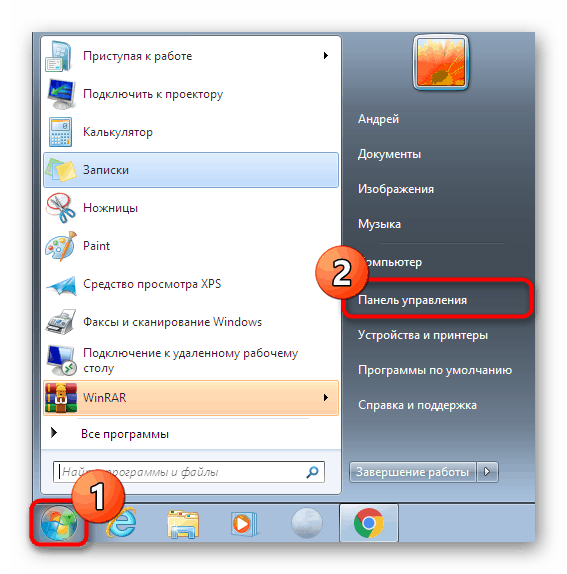
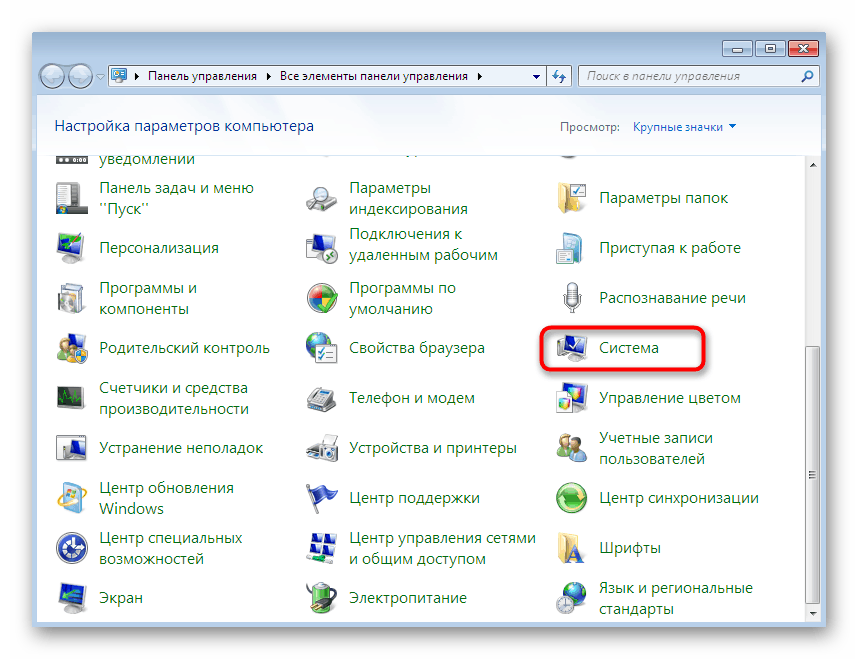
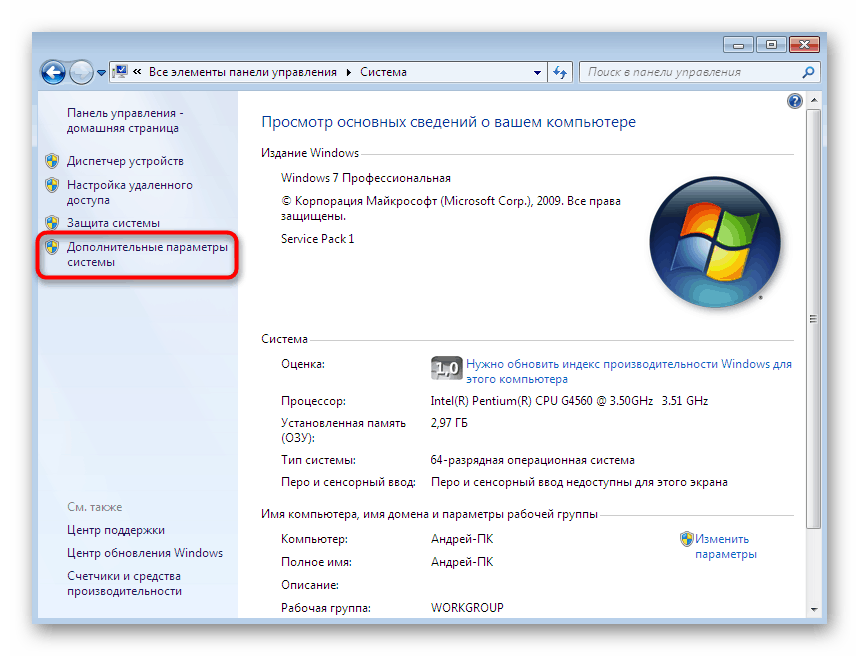
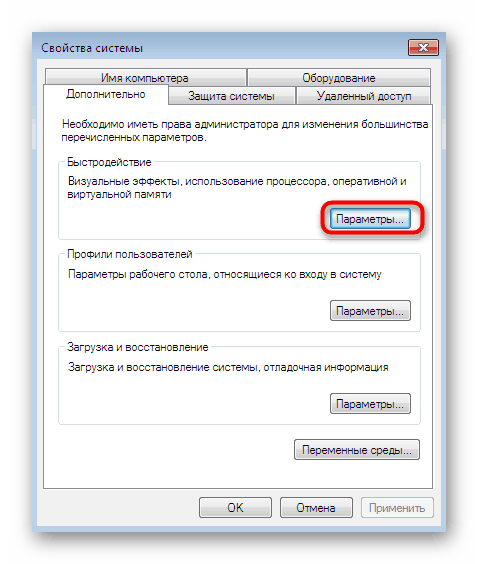

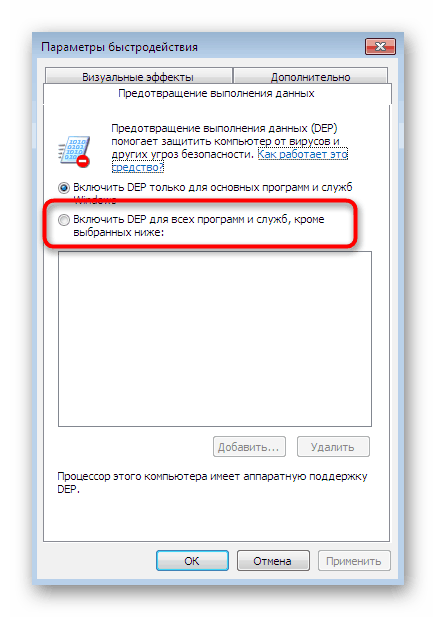
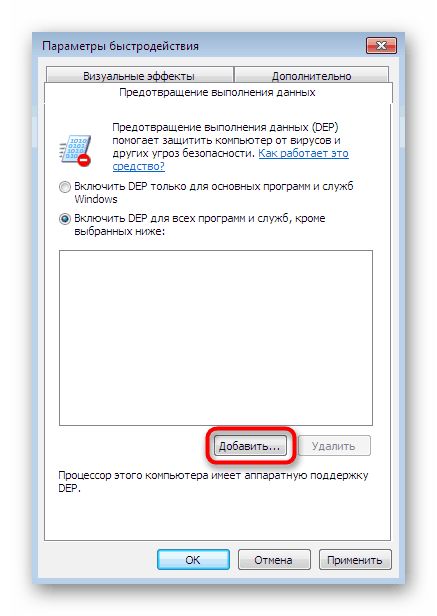
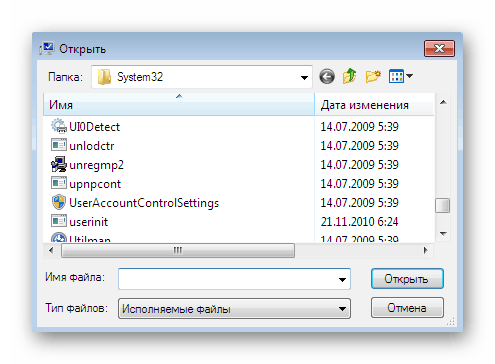
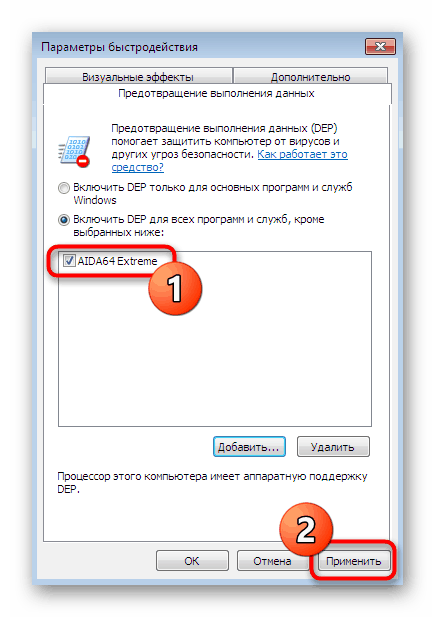
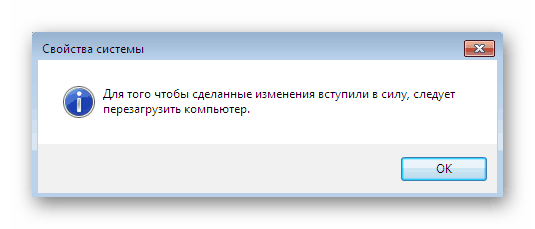
Као што видите, нема ништа тешко у додавању изузетака ДЕП-а. Након успешног поновног покретања рачунара, покушајте поново да покренете игру и проверите да ли је њен рад нормализован. Ако ова метода не даје резултата, наставите са следећим.
Други метод: Поново инсталирајте Висуал Ц ++ компоненте
Додатне Висуал Ц ++ компоненте обично ручно инсталира корисник или током инсталације саме игре. Међутим, понекад не раде исправно, што изазива појаву такве грешке. Стога бисте требали поново инсталирати апсолутно све склопове ових библиотека, што се догађа овако:
- Опет идите на „Цонтрол Панел“ (Контролна табла) кроз „Старт“ .
- Изаберите одељак „Програми и функције“ .
- На листи видите неколико различитих верзија Висуал Ц ++, кликните на сваку од њих помоћу РМБ-а тако да се појави контекстни мени.
- Наставите да деинсталирате компоненте.
- Потврдите намеру да деинсталирате програм.
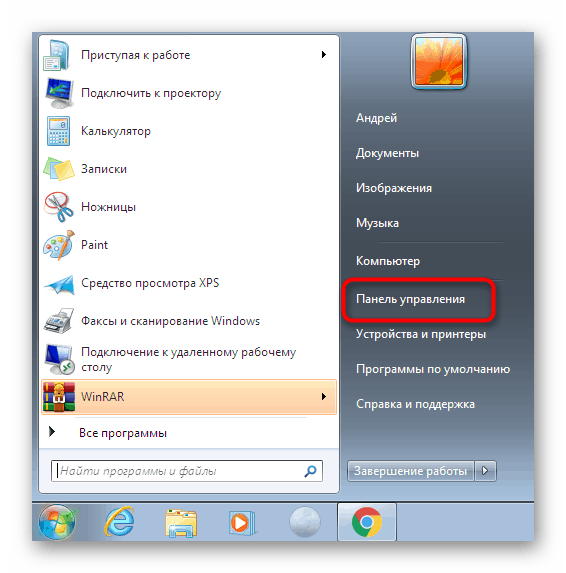
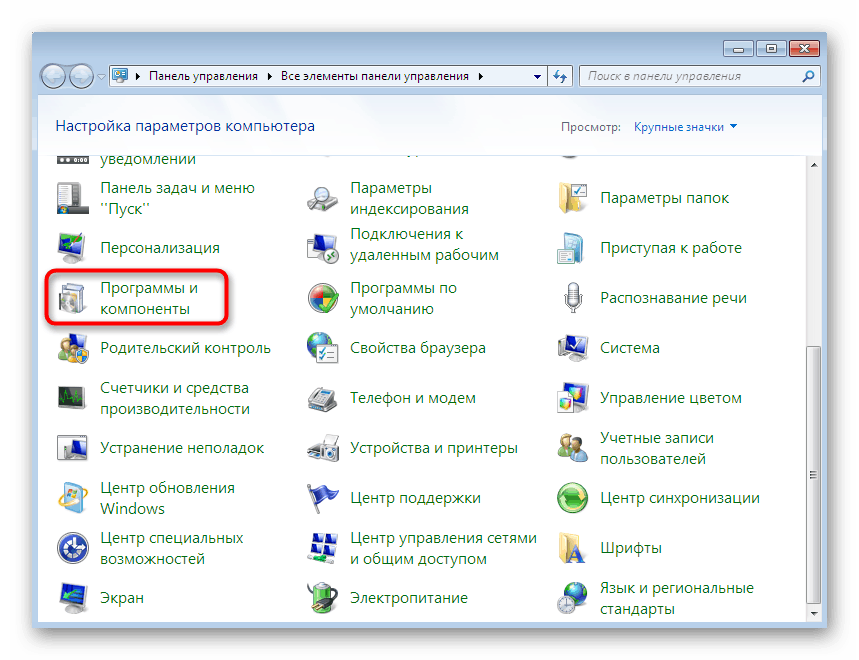
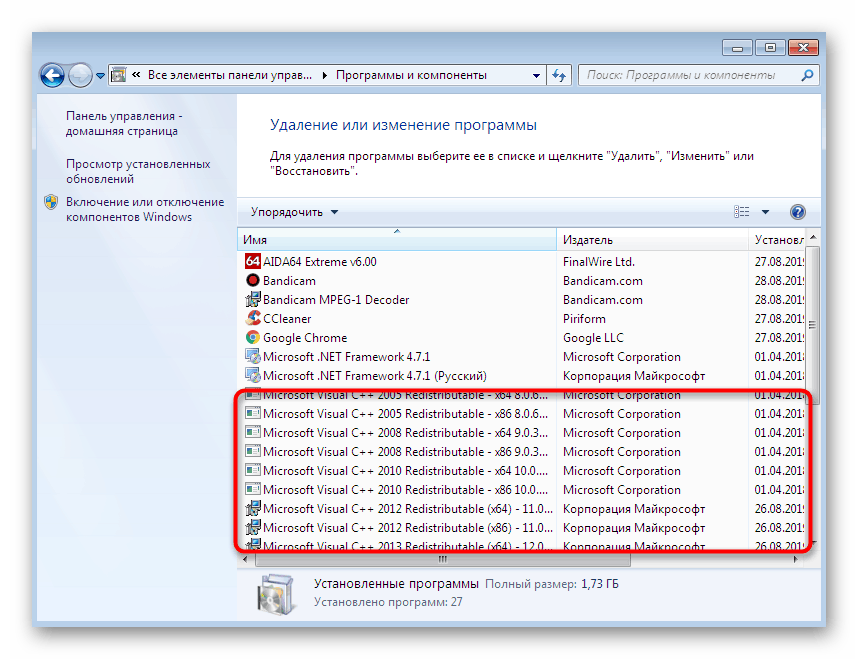
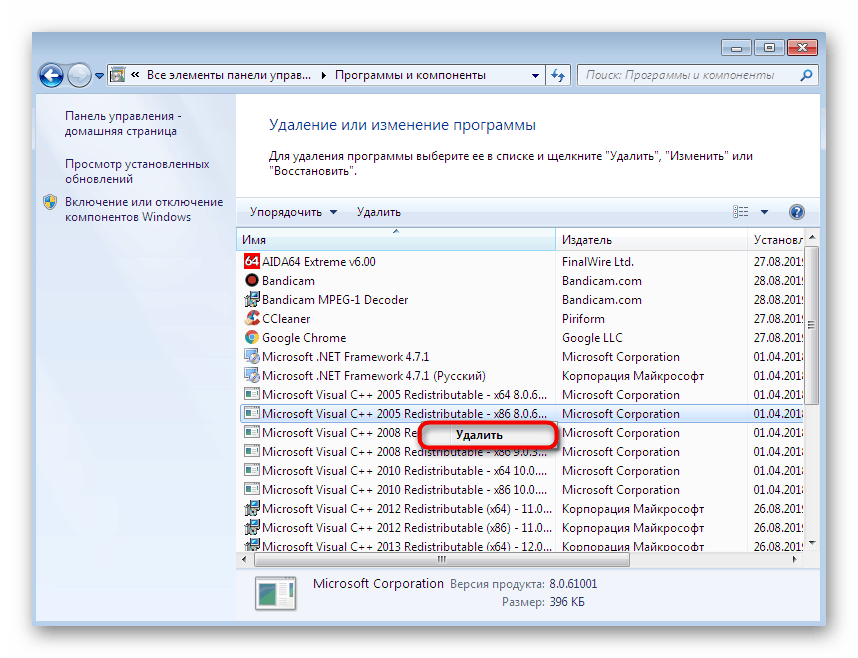
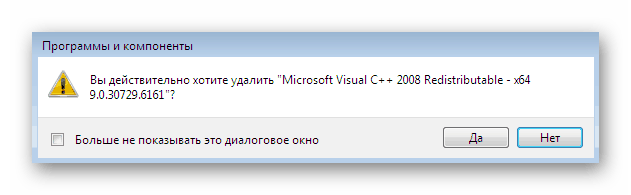
По завршетку идите на званичну Мицрософтову веб локацију, преузмите и инсталирајте све постојеће верзије Висуал Ц ++. Имајте на уму да 64-битни власници оперативног система Виндовс 7 такође би требало да инсталирају верзије Висуал Ц ++ к86.
3. метод: Измена поставки регистра
Ранији метод поновне инсталације додатних компоненти био је повезан са датотекама типа ДЛЛ, јер ове библиотеке имају много сличних датотека. Сада ћемо се дотакнути и ове теме уређивањем кључа регистра који је одговоран за читање ДЛЛ-а, јер изгубљени параметри понекад изазивају појаву дотичне грешке.
- Позовите услужни програм Рун тако да држите притиснуту комбинацију тастера Вин + Р. Унесите
regeditу оквир, а затим притисните Ентер . - Када се прикаже обавештење о покретању, потврдите то одабиром позитивног одговора.
- Ако имате 32-битну копију Виндовс 7, морат ћете кренути
HKEY_LOCAL_MACHINESOFTWAREMicrosoftWindowsNTCurrentVersionWindowsстазом, корисницима 64-битне копије потребан јеHKEY_LOCAL_MACHINESOFTWAREMicrosoftWow6432NodeMicrosoftWindowsNTCurrentVersionWindows - У директоријуму који се отвори потражите параметар АппИнит_ДЛЛс и двапут кликните левим тастером миша.
- Појавиће се мали прозор у којем требате избрисати апсолутно све знакове у пољу „Вредност“ .
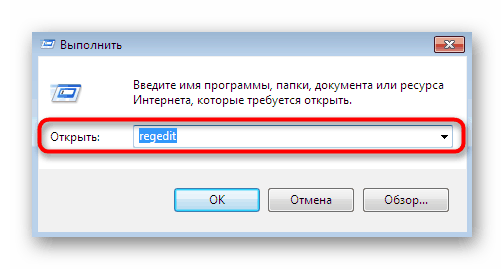
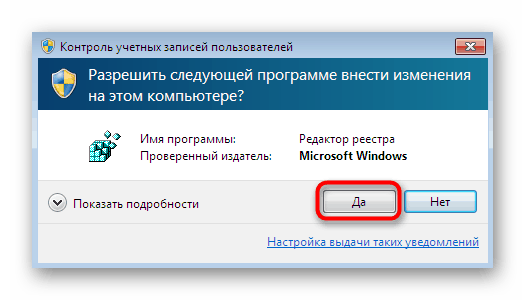
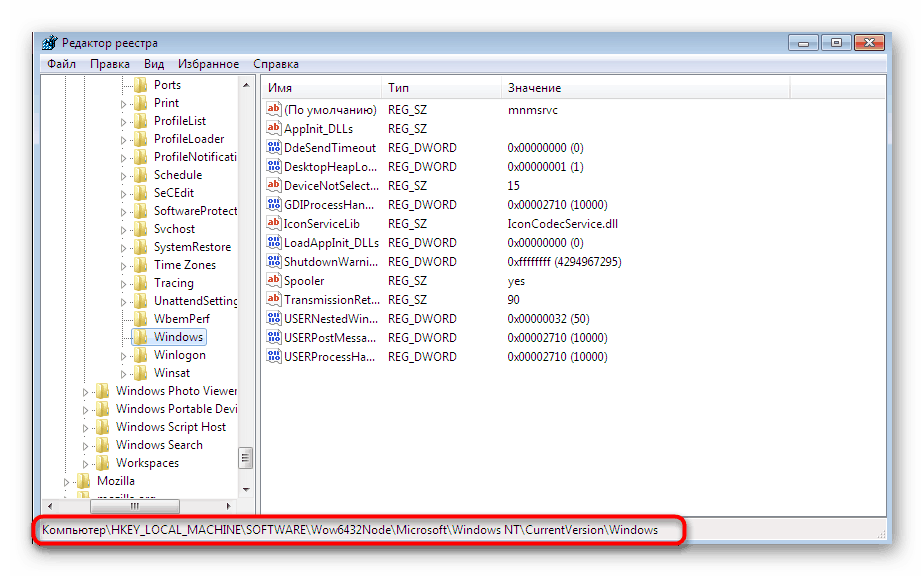
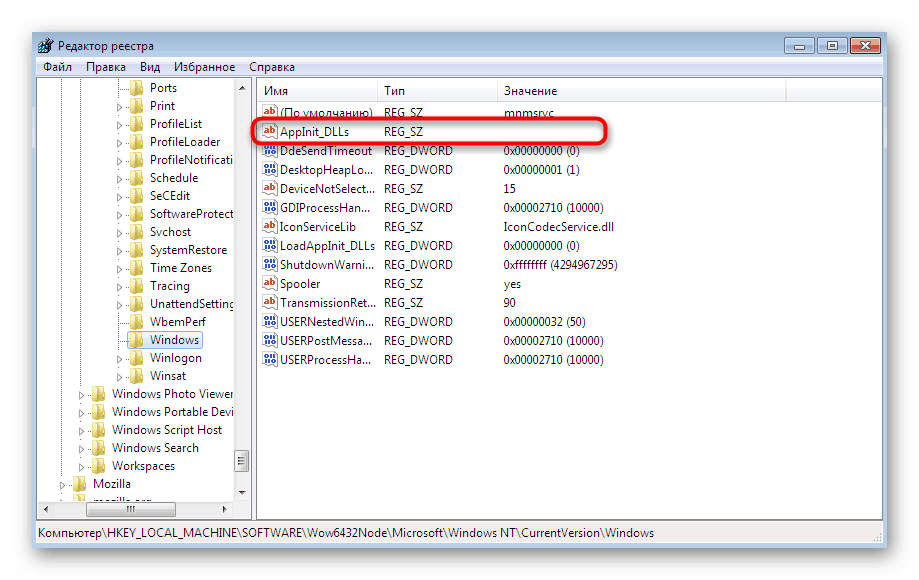
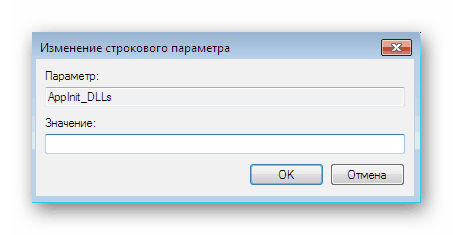
Након довршетка ових корака препоручује се поновно покретање рачунара, јер параметри ступају на снагу приликом креирања нове сесије. Сада можете покренути софтвер или игру да провјерите да ли је проблем с разматраном грешком ријешен.
Метод 4: Преименовање корисничког налога
Горе смо испитали најефикаснија решења за БЕКС64 грешку у оперативном систему Виндовс 7. Међутим, они не помажу свим људима, посебно када се овај проблем појављује само када се покрене одређена игра, у већини ситуација су старе апликације објављене пре изласка седме верзије оперативног система. Сада обратите пажњу на име налога који је активан. Ако садржи ћириличне знакове, могуће је да је проблем у овоме. Старе игре су врло избирљиве у вези са називима стаза датотека, јер садржај руских знакова често прави проблеме. Ако вам је толико важно да покренете ову апликацију, препоручујемо да је обришете, преименујете корисника и тек након тога поново инсталирате игру поновним покретањем.
Више детаља:
Уклањање игара и програма на Виндовс 7
Промените корисничко име у систему Виндовс 7
5. метод: Ажурирање графичког управљачког програма
Последњи начин о коме желимо да разговарамо као део овог материјала је ажурирање управљачких програма за графички адаптер. Ставили смо је на последње место, јер се односи на грешку која се појавила само индиректно и нека веза између драјвера за видео картице и проблема са добијањем права за покретање појављују се веома ретко. Ипак, може помоћи неким корисницима. Потребно је само да кликнете на један од линкова у наставку како бисте добили све потребне информације о овој теми и упознали се са детаљним упутствима.
Више детаља:
Ажурирање драјвера графичких картица НВИДИА
Ажурирање драјвера за графичке картице АМД Радеон
Као део овог материјала, испитали смо главне узроке који могу узроковати БЕКС64 грешку у оперативном систему Виндовс 7. Морате само да се решите да бисте одредили најбољу опцију за себе како бисте брзо решили проблем. Не заборавите да је појављивање овог обавештења најчешће узроковано пиратским играма или апликацијама. У том случају препоручујемо да их поново инсталирате или потпуно уклоните преласком на лиценциране верзије.